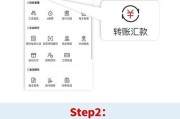对于iPhone用户来说,有时候会出现已安装的应用程序突然不见的情况,不仅让人困扰,也会影响正常的使用。然而,不用担心!本文将为大家分享一些简单有效的方法,帮助你找回iPhone上不见的应用程序。无论是意外删除、系统错误还是其他原因造成的应用不见了,我们都能帮你解决!
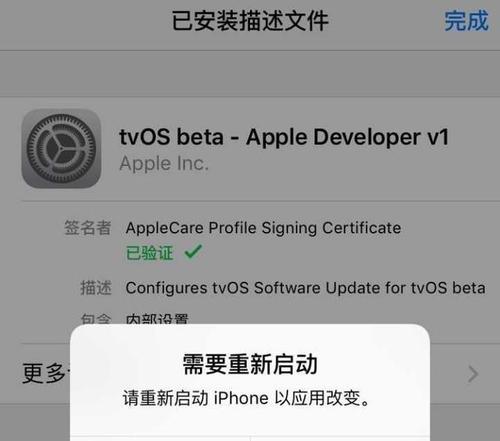
一、检查搜索功能
通过搜索功能可以快速定位应用程序,点击屏幕下方的搜索框,输入应用名称或关键词,然后看看是否能找到你需要的应用程序。
二、查看"已安装"列表
在AppStore中点击右上角头像,进入个人账户页面后,滑动至“已安装”列表,查看是否存在丢失的应用程序。
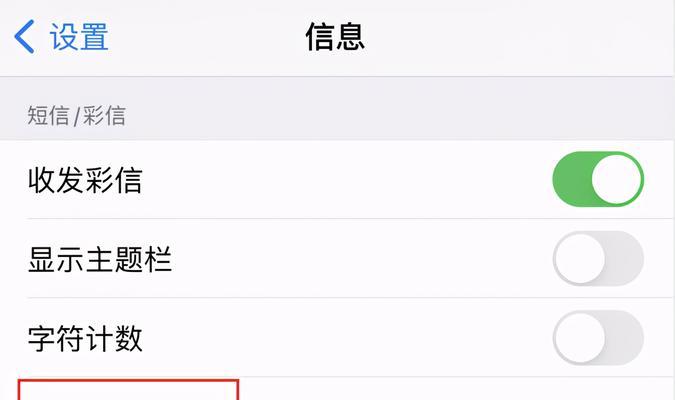
三、检查iCloud同步
打开iPhone的设置,进入“iCloud”选项,确保已经登录你的AppleID,并且开启了“AppStore”选项。这样,如果你在其他设备上下载了某个应用程序,它会自动同步到你的iPhone上。
四、重新下载已购买应用
在AppStore中点击右上角头像,进入个人账户页面后,滑动至“已购买”列表,找到丢失的应用程序,并重新下载。系统会自动判断你是否已经购买该应用,不会二次扣费。
五、检查隐藏应用
有时候应用程序可能被设置为隐藏,可以在AppStore中点击右上角头像,进入个人账户页面后,滑动至“隐藏”列表,查看是否有丢失的应用程序。
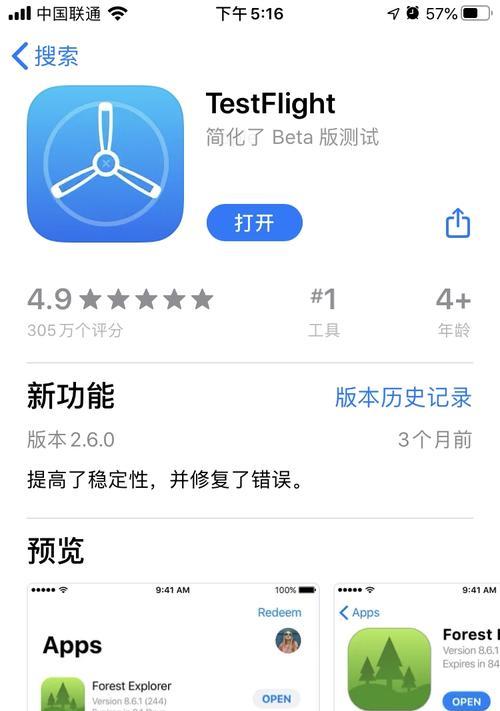
六、检查“限制”设置
打开iPhone的设置,进入“通用”选项,选择“内容限制”,然后输入限制密码。在“允许”一栏中确认是否允许安装和删除应用程序,确保没有对应用程序进行限制。
七、检查“禁用限制”设置
打开iPhone的设置,进入“通用”选项,选择“访问限制”,然后输入限制密码。确认“允许删除应用”选项是否开启,如果未开启则开启它。
八、重新启动iPhone
有时候简单的重新启动可以解决一些问题,长按电源键并滑动关机,再按下电源键重新开机。
九、更新iOS版本
通过更新iOS版本可以修复一些系统问题,打开iPhone的设置,进入“通用”选项,选择“软件更新”,如果有新版本可供更新,请尽快更新。
十、重置主屏幕布局
有时候应用程序可能被意外拖拽到其他页面或文件夹中,长按屏幕上的应用图标直至出现抖动效果,然后将应用图标拖回主屏幕。
十一、使用iTunes恢复应用
将iPhone连接到电脑上,打开iTunes,选择设备图标,进入“应用”选项卡,找到丢失的应用程序,并点击“安装”按钮。
十二、联系开发者或Apple支持
如果以上方法都无法找回应用程序,你可以尝试联系应用程序的开发者或者向Apple支持寻求帮助,他们可能会给予进一步的指导和解决方案。
十三、备份与恢复iPhone
如果你有iPhone的备份文件,可以尝试通过恢复备份来找回丢失的应用程序。连接iPhone到电脑上,打开iTunes,选择设备图标,进入“摘要”选项卡,点击“恢复备份”按钮。
十四、检查是否已删除AppleID
如果你使用的是共享账号或者有多个AppleID,可能会导致应用程序不见。打开iPhone的设置,进入“AppStore”选项,确保登录的是正确的AppleID。
十五、还原iPhone出厂设置
如果以上方法都无法找回应用程序,你可以考虑将iPhone还原至出厂设置,但请注意,这样会清除所有的数据。打开iPhone的设置,进入“通用”选项,选择“还原”,点击“抹掉所有内容与设置”按钮。
当你发现iPhone上的应用程序不见了,不要惊慌,通过检查搜索功能、已安装列表、iCloud同步、重新下载应用等方法,很可能能够找回丢失的应用。如果仍然无法解决问题,可以尝试联系开发者或Apple支持,或者考虑备份与恢复iPhone。如果没有其他办法,还原iPhone出厂设置可能是最后的选择。记住,保持冷静,并按照上述方法一步步操作,相信你很快就能找回丢失的应用程序!
标签: #找回